"Wii可以播放DVD嗎?”這可能是Wii愛好者中最常見的問題。如果您在官方網站上的“Wii U是否播放藍光 或DVD光盤?”,答案是“否”。但是事實是,只要您知道正確的方法,就可以在Wii U控制台或Nintendo Wii上播放DVD。
在本文中,我們將為您提供兩種在Wii上播放DVD的簡單方法。 但是請注意,第一種方法很有風險,如果您正在尋找在Wii U或Nintendo Wii上播放DVD的最佳方法,則強烈建議您使用第二種方法。

由於自製渠道存在一定風險,因此在此我們為您提供另一種渠道。 即使用DVD轉Wii轉換器將自製DVD電影翻錄為Wii支持的視頻格式(DivX,MOV,AVI,MP4),然後復製到Wii進行播放。 據說這是一種更簡單,更安全的方法,因為這裡您所需要的只是最好的DVD開膛手和SD卡。
在這裡,我們推薦最好的DVD到Wii轉換器- 視頻轉換大師,其中包括優化的Wii視頻格式,使您能夠以無損質量將DVD翻錄為Wii支持的視頻,並輕鬆地將DVD複製到與Wii兼容的SD卡。
步驟 1 下載並安裝Video Converter Ultimate。
在計算機或Mac上下載並安裝Video Converter Ultimate,然後啟動該軟件以打開主界面。
步驟 2 加載DVD並開始翻錄DVD
將要翻錄的DVD光盤插入DVD驅動器。 等待直到檢測到它。 然後,單擊主界面左上方的“加載光盤”按鈕。

從提供的兩種加載模式中選擇導航模式和解析器模式。 加載後,將列出DVD上所有可用的視頻文件。
步驟 3 將DVD轉換為Wii支持的視頻
檢查所需的視頻,然後單擊配置文件的下拉菜單並選擇Wii支持的視頻格式(AVI,MOV,DivX和MP4)。 之後,單擊“全部轉換”以轉換DVD,而不會造成質量損失。
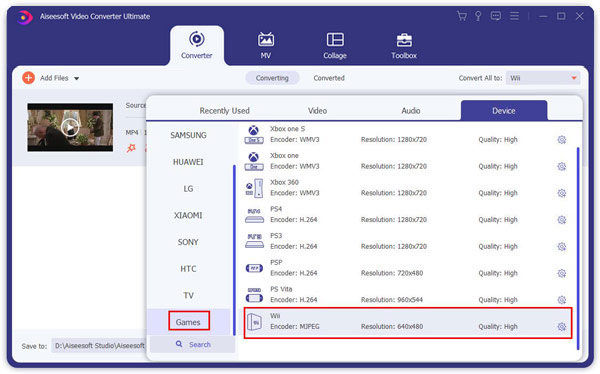
步驟 4 將文件複製到SD卡並在Wii上播放
轉換後,您可以直接將新的Wii兼容視頻文件直接複製到SD卡上(有關Wii SD卡的問題?)。 完成後,只需從計算機上卸下SD卡,將其粘貼在Wii控制台中,然後坐下來,即可在Wii上欣賞DVD電影。
備註:此方法只能支持您在Wii上播放自製DVD。
由於Wii開發人員不願提供DVD播放功能,因此Wii編碼團隊為Wii控制台提供了解鎖Wii和播放DVD的解決方案。
重要的是要注意,要在Wii上播放DVD,需要執行兩個基本步驟,包括安裝Homebrew Channel和Homebrew Channel。 DVD播放機.
實際過程是如此簡單。 只需下載一個小文件,一個自製的視頻播放器(也稱為Wii解鎖器),將它們複製到SD卡中,然後使用Homebrew頻道應用一個兩秒鐘的補丁程序即可。 一旦運行,您就可以從Homebrew頻道彈出Wii Mplayer應用程序,將任何視頻或DVD放入驅動器中,並且可以立即在遊戲機上觀看DVD。
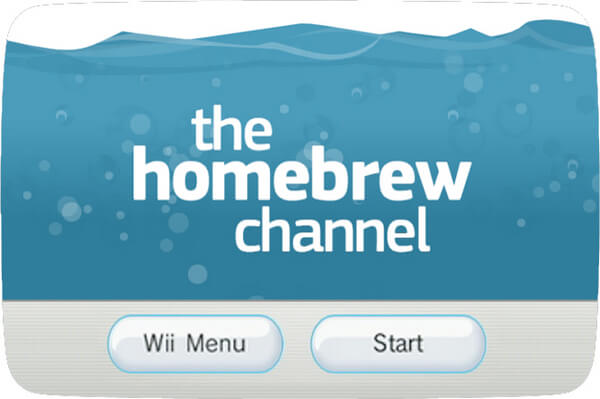
備註:儘管自製頻道使您可以在Wii上有效地觀看DVD電影,但是如果出現問題,則Wii可能會變磚。
在本文中,我們主要介紹兩種在Wii U或Nintendo Wii上播放DVD光盤的簡單方法。 如果您仍然想知道“ Wii可以播放DVD”或其他問題,請隨時在下面留下您的評論!
您可以查看以下視頻:

